win10安全模式桌面黑屏 Windows10系统安全模式启动黑屏解决方法
更新时间:2024-03-14 17:46:11作者:yang
Win10系统安全模式启动时出现桌面黑屏的问题困扰着许多用户,这种情况可能会导致用户无法正常使用电脑,针对这一问题,以下是一些解决方法,希望能帮助用户顺利解决黑屏困扰。
具体步骤:
1.第一步:开机进入系统长按电源键关机然后开机,重复三次左右。看到高级选项界面 点击高级选项-->疑难解答-->高级选项-->命令提示符。
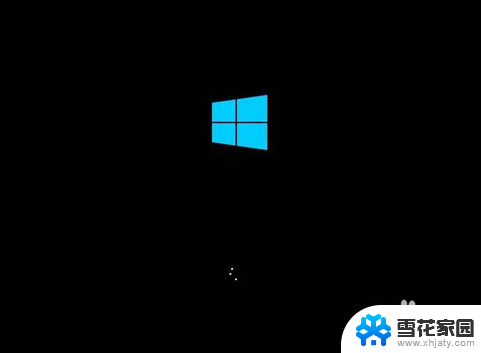
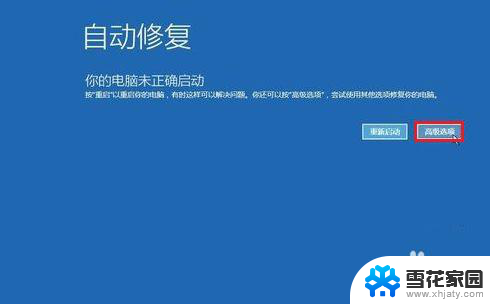
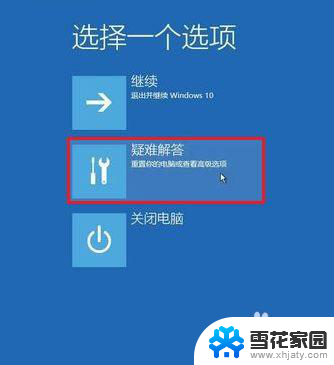
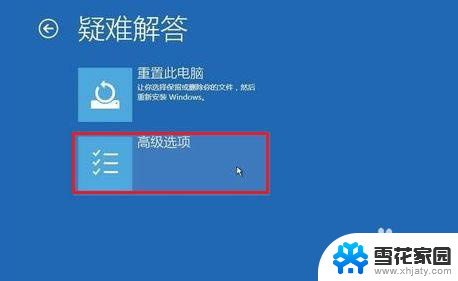
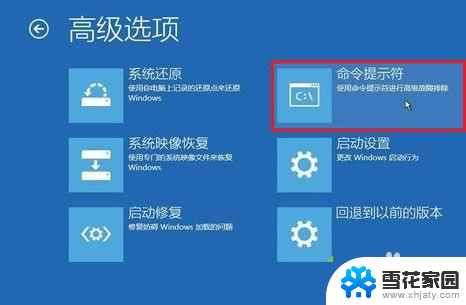
2.第二步:在提示符中输入:C: ※定位到系统当前的盘符(这里不一定是C)
cd windows\system32\config
md backup
copy *.* backup
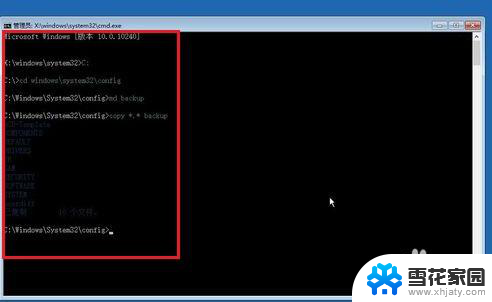
3.第三步:在提示符中输入:
cd regback
copy *.* ..
a
退出命令提示符
关闭电脑,开机(如果是驱动导致黑屏的。进入桌面后卸载旧驱动,重启 安装好对应的驱动)。
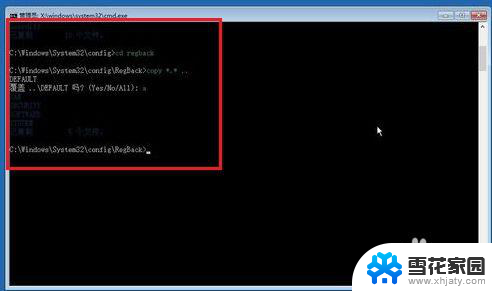
以上就是win10安全模式桌面黑屏的全部内容,如果遇到这种情况,可以按照以上操作进行解决,非常简单快速。
win10安全模式桌面黑屏 Windows10系统安全模式启动黑屏解决方法相关教程
-
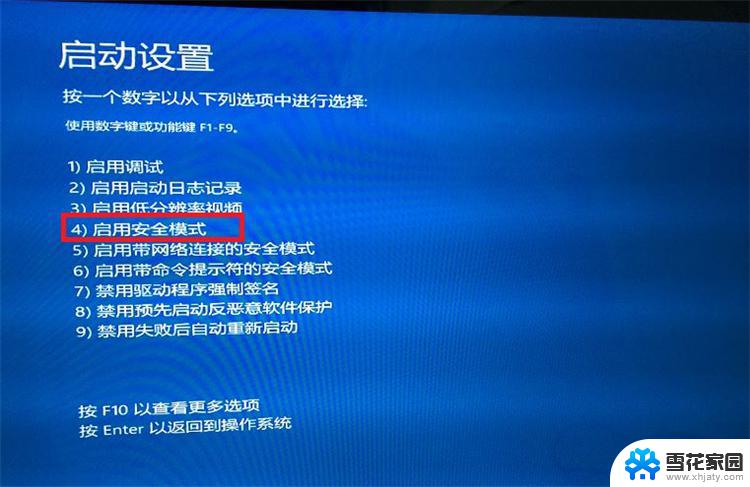 win10 安全模式 命令行 windows10安全模式启动方法
win10 安全模式 命令行 windows10安全模式启动方法2024-10-05
-
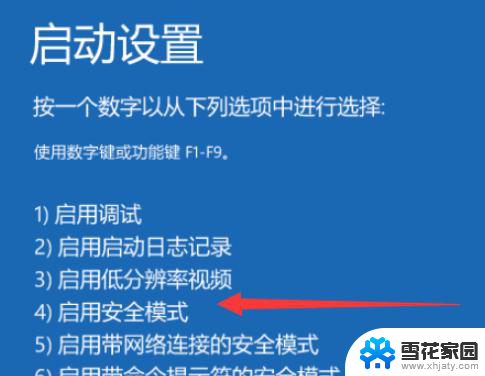 戴尔笔记本win10系统怎样进入安全模式 win10安全模式进入方法
戴尔笔记本win10系统怎样进入安全模式 win10安全模式进入方法2024-11-07
-
 安全模式修复win10蓝屏 Win10安全模式蓝屏修复步骤
安全模式修复win10蓝屏 Win10安全模式蓝屏修复步骤2024-09-20
-
 戴尔win10开机进入安全模式怎么进入 Windows10安全模式怎么开启
戴尔win10开机进入安全模式怎么进入 Windows10安全模式怎么开启2024-10-20
- 联想win10进去安全模式方法 windows10安全模式进入快捷键
- windows10无法开机进入安全模式 电脑无法开机怎么进入安全模式
- 怎么退出安全模式电脑win10 Win10安全模式退出方法
- 开机时win10怎么进入安全模式 win10系统如何进安全模式
- 安全模式要怎么解开 Win10安全模式解除步骤
- 联想笔记本开机安全模式怎么进win10 windows10安全模式怎么打开
- 电脑窗口颜色怎么恢复默认 Win10系统默认颜色设置恢复教程
- win10系统能用f12一键还原吗 戴尔按f12恢复系统操作步骤
- 怎么打开电脑文件管理器 Win10资源管理器打开方式
- win10ghost后无法启动 Ghost Win10系统无法引导黑屏怎么解决
- 联想win10还原系统怎么操作系统 联想一键恢复功能使用方法
- win10打印机usb printer 驱动程序无法使用 电脑连接打印机USB无法识别怎么办
win10系统教程推荐
- 1 电脑窗口颜色怎么恢复默认 Win10系统默认颜色设置恢复教程
- 2 win10ghost后无法启动 Ghost Win10系统无法引导黑屏怎么解决
- 3 win10打印机usb printer 驱动程序无法使用 电脑连接打印机USB无法识别怎么办
- 4 w10自带的杀毒软件如何关闭 Windows10系统如何关闭自带杀毒软件
- 5 怎样查看wifi的ip地址 Win10连接wifi后如何查看IP地址
- 6 win10系统经常出现蓝屏 win10蓝屏死机怎么办
- 7 windows 网络修复 win10网络问题排查与修复指南
- 8 电脑怎么弹出桌面 Win10快速显示桌面的快捷键是什么
- 9 win10 删除更新文件 win10更新文件删除方法
- 10 怎么修改电脑图标大小设置 Win10桌面图标大小改变方式